Optimiza tu trabajo en equipo con Loop: la clave para la colaboración en Office y Microsoft 365
Microsoft define a los componentes Loop en Office y otras aplicaciones como "unidades de productividad que se mantienen sincronizadas y se mueven libremente entre las aplicaciones de Microsoft 365". Piensa en los componentes Loop como una estructura de datos organizada que reside en Microsoft Dataverse y que puede ser vista y actualizada en diferentes aplicaciones.

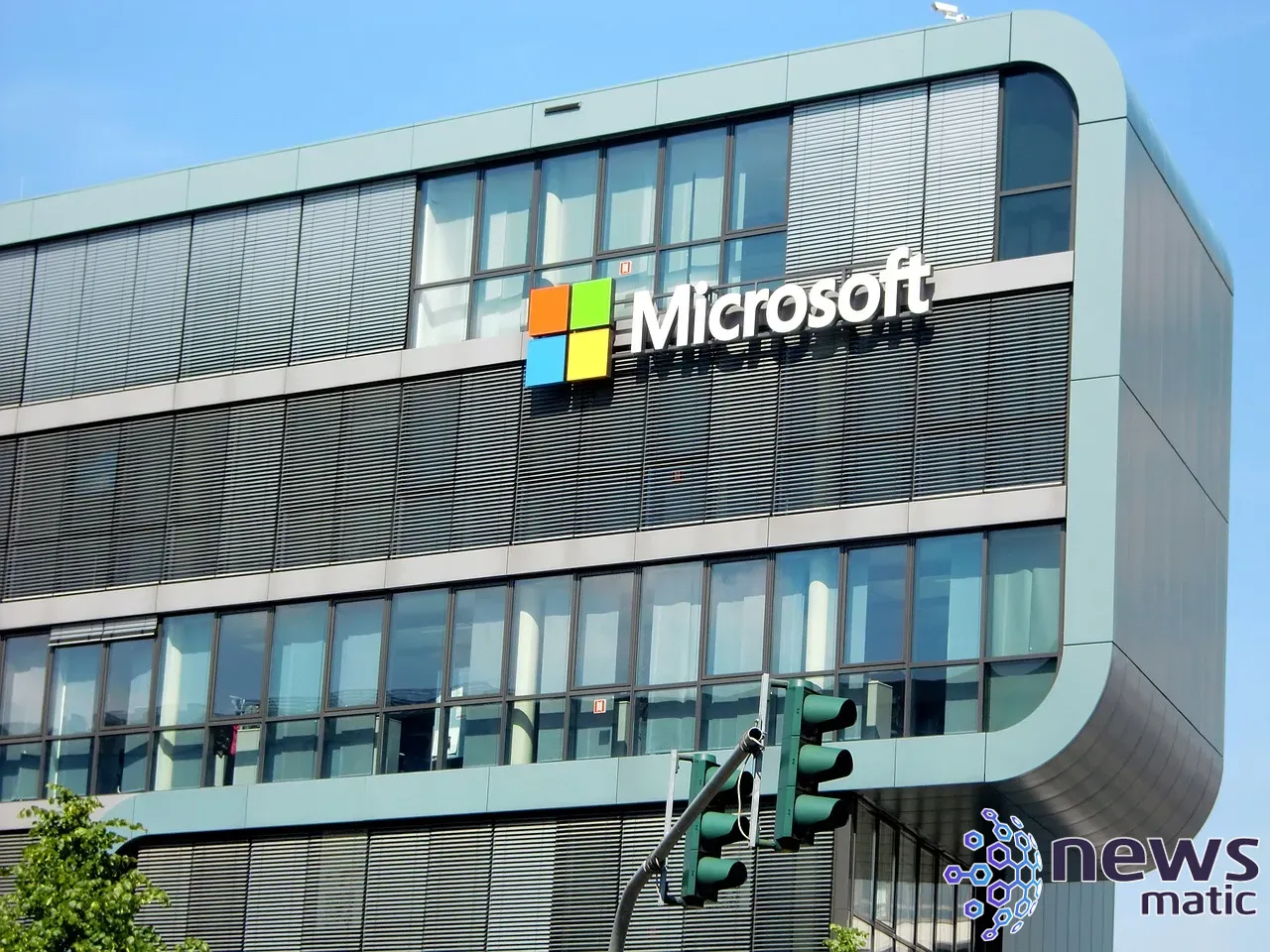
- Casos de uso posibles para los componentes Loop
- ¿Cuándo y dónde puedo encontrar los componentes Loop?
- Cómo utilizar los componentes Loop
- ¿Puedo utilizar componentes Loop si no tengo las últimas aplicaciones de Office?
- Cómo proteger la información en los componentes Loop
- Cómo crear tus propios componentes Loop
Casos de uso posibles para los componentes Loop
A continuación, te presento algunos ejemplos de cómo podrías utilizar los componentes Loop:
- Integración de datos con herramientas de proyectos y CRM: Si creas una encuesta en un chat de Microsoft Teams para decidir qué producto promover el próximo mes o compartes una lista de tareas con los interesados en el proyecto, ¿no sería útil que esos datos también aparecieran en tus herramientas de planificación de proyectos y gestión de relaciones con los clientes sin necesidad de copiarlos y pegarlos?
- Actualizaciones de estado en tiempo real e integradas: Si envías correos electrónicos recopilando actualizaciones de estado, ¿no sería práctico que se reflejaran directamente en el documento donde compilas tu informe semanal y que no tuvieras que actualizarlo cada vez que alguien envíe una corrección de última hora?
- Soluciones de soporte técnico integradas en diferentes plataformas: Cuando un cliente se pone en contacto con el soporte técnico, ¿qué tal si copias su información de Dynamics 365 CRM en un chat de Teams para discutir el problema con los ingenieros? A partir de ahí, ¿qué pasa si la información de cómo resolver el problema vuelve a su registro, en caso de que vuelvan a llamar con el mismo problema tres meses después?
- Encuestas en tiempo real y actualizadas: Los usuarios también pueden construir una tabla con pros y contras y votar ideas en un componente Loop que se mantiene actualizado (Figura A).
Figura A
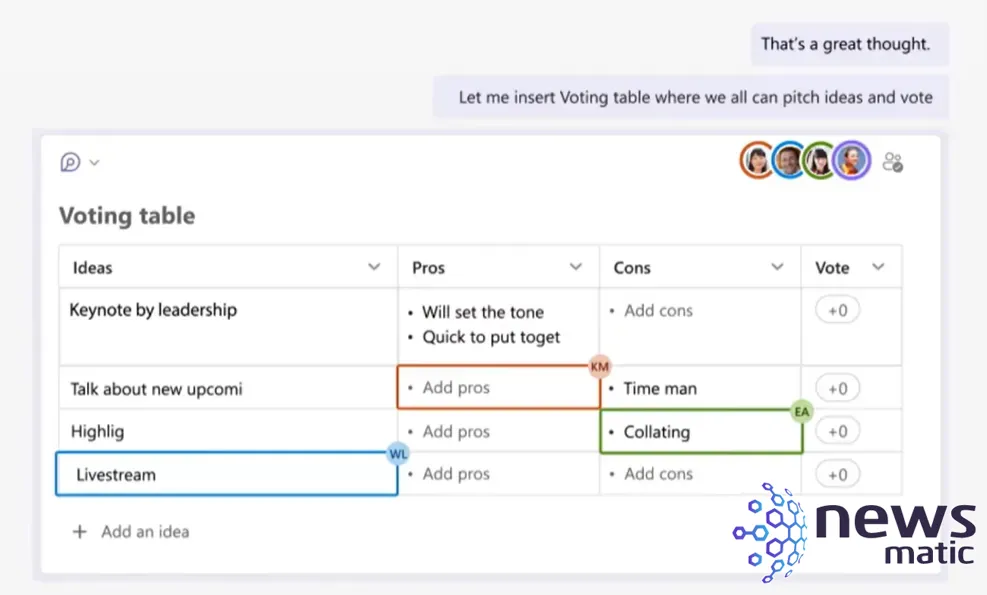
¿Cuándo y dónde puedo encontrar los componentes Loop?
Los componentes Loop están disponibles en muchas aplicaciones de Office y Microsoft 365, incluyendo SharePoint y OneNote, además de la aplicación Loop, que es el lugar donde puedes ver todos los componentes Loop que has creado o que otras personas han compartido contigo. La aplicación Loop no reemplaza a Word o Teams; más bien, está destinada a la planificación colaborativa en documentos que consisten casi completamente en componentes Loop (Figura B). Mientras la aplicación Loop esté en vista previa pública, las organizaciones deberán optar por activarla para sus usuarios.
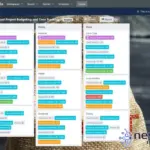 Cuánto cuesta Trello y cuáles son sus características clave
Cuánto cuesta Trello y cuáles son sus características clave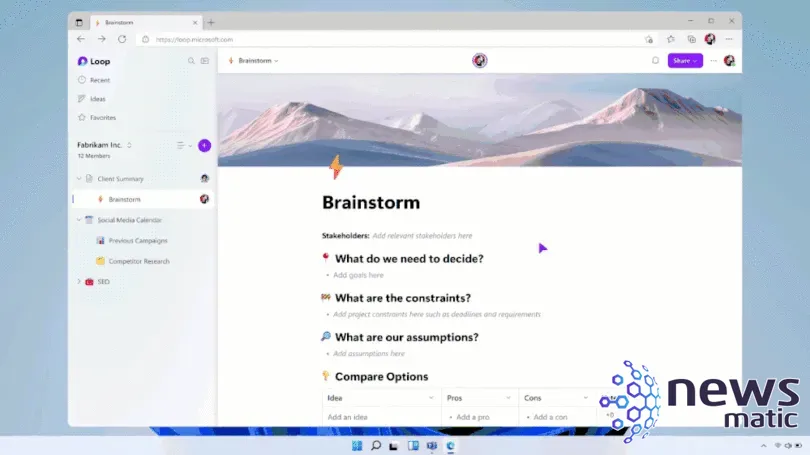
Puedes usar algunos componentes Loop en el chat de Microsoft Teams, pero aún no en los canales, en Windows, Mac, Linux, iOS, Android en Windows y en la web, y en Outlook en Windows y en la web. Los componentes Loop también están disponibles para Microsoft Whiteboard en escritorio, en la web, dentro de Teams y en dispositivos Surface. La funcionalidad también se está implementando gradualmente en Word para la web (no en escritorio ni en dispositivos móviles) para cuentas de trabajo y escuela, siempre y cuando tu organización te permita crear enlaces que puedan ser editados o visualizados por cualquier persona. Como de costumbre, no todos tendrán acceso a Loop de inmediato.
Para utilizar los componentes Loop, necesitas tener una licencia comercial de Office 365 o Microsoft 365 (E3 o E5); también necesitas estar utilizando las versiones de Microsoft 365 Insider (el nuevo nombre de Office Insider) en los canales Beta o Current (Preview).
En Outlook, la galería de componentes Loop se encuentra en la pestaña principal de Mensaje del menú; en Word y Teams, la galería de componentes Loop se encuentra bajo Insertar. A continuación, se enumeran los componentes Loop que están disponibles actualmente y que se muestran en Figura C.
- Listas con viñetas y numeradas.
- Listas de verificación donde tú y las personas con las que compartas las listas pueden marcar los elementos a medida que se completan.
- Listas de tareas donde puedes asignar tareas a personas mencionándolas con la opción "@" y establecer fechas límite que se mostrarán en su calendario y dirán cuántos días quedan, para luego hacer un seguimiento del estado de las tareas a medida que se marquen como completadas. Estas listas de tareas se sincronizan con Microsoft Planner y To Do.
- Párrafos de texto que puedes compartir para escribir y editar de forma colaborativa.
- Tablas que puedes utilizar para lluvia de ideas (quizás con una columna para votos informales), solicitar ideas, recopilar información o gestionar hojas de registro.
- Puedes realizar preguntas y respuestas compartiendo una pregunta y recopilando múltiples respuestas o permitiendo que las personas mejoren y actualicen la mejor respuesta. Otras personas también pueden agregar sus propias preguntas para que todos las respondan.
- Actualmente hay otro componente Loop disponible en vista previa privada para Outlook y Word en la web: las encuestas de Microsoft Forms te permiten crear preguntas de opción múltiple, cuestionarios, calificaciones, clasificaciones y nubes de palabras que crecen a medida que las personas escriben sus sugerencias.
Figura C
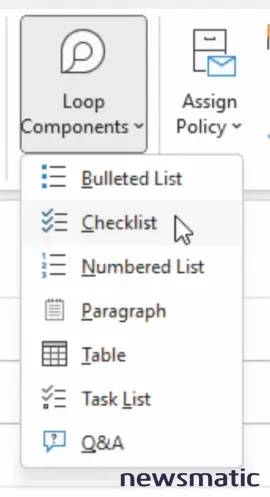
 Las mejores opciones de software de gestión de proyectos de código abierto en 2023
Las mejores opciones de software de gestión de proyectos de código abierto en 2023¿Qué es la herramienta IA Copilot en la aplicación Loop?
Existe una herramienta de IA llamada Copilot en la aplicación Loop que te sugerirá contenido, pero únicamente está disponible en una vista previa privada muy limitada con un número reducido de empresas. La herramienta Jumpstart basada en IA puede sugerirte archivos de SharePoint o OneDrive for Business que podrías querer utilizar en un espacio de trabajo de Loop; está disponible para usuarios empresariales en este momento y puedes habilitarla en la pestaña Experimentos.
Cómo utilizar los componentes Loop
Las personas con las que compartes un componente Loop pueden comenzar a editarlo tan pronto como lo envíes, y verás sus actualizaciones; alternativamente, puedes editar el componente Loop si se te ocurre algo después de enviarlo. Si colocas un componente Loop en un correo electrónico, puedes volver a tu mensaje para ver lo que las personas han agregado e ingresar más información incluso después de enviar el mensaje.
Puedes ver cuando las personas están escribiendo y puedes ver quién está escribiendo cada parte del texto mientras lo hacen. También puedes pasar el cursor sobre diferentes ediciones posteriormente y ver quién las escribió, pero no cuándo. Si quieres poner tu nombre de manera más visible, tal vez para discrepar o iniciar una discusión, escribe // dentro del componente y selecciona Comentario. Esto te permitirá insertar tu nombre y un icono de comentario que se muestra cuando las personas pasan el cursor sobre él.
Después de crear un componente Loop en un lugar como un documento de Word, puedes seleccionar el ícono de Copiar enlace en la esquina superior derecha y copiarlo en un correo electrónico o chat de Teams; puedes compartirlo en otro tipo de mensaje, pero allí solo será un enlace en lugar de un componente interactivo.
Como alternativa, si escribes @ en un chat de Teams, documento de Word o correo electrónico de Outlook en la web para abrir el menú Editor Context IQ, puedes insertar componentes Loop existentes de la misma manera que insertarías un archivo, un tema de Viva Topics o una persona que quieras mencionar con @. Si detecta que estás hablando de clientes o ventas, Context IQ te sugerirá información de Dynamics 365 que puedes insertar como un componente Loop, para que siempre esté actualizado cuando las personas lo vean.
Si solo usas Word o Outlook en el escritorio (donde Editor es solo el corrector ortográfico y las menciones con @ solo están disponibles en los comentarios del documento o para agregar alguien a la lista de direcciones del correo electrónico), no verás el menú Editor Context IQ cuando escribas @. Sin embargo, actualmente se está implementando en Word en la web.
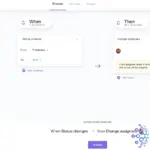 ClickUp vs. Trello: Cuál es la mejor herramienta de gestión de proyectos para tu negocio
ClickUp vs. Trello: Cuál es la mejor herramienta de gestión de proyectos para tu negocio¿Puedo utilizar componentes Loop si no tengo las últimas aplicaciones de Office?
Si no tienes versiones recientes de las aplicaciones de Office que puedan manejar componentes Loop, aún puedes colaborar en el contenido que otros usuarios de Loop te envíen. En lugar de ver los componentes Loop en un correo electrónico o chat de Teams, recibirás un enlace para abrir el archivo que los contiene en el portal web de Microsoft 365, donde puedes ver, agregar y editar el contenido. También podrás ver quién está escribiendo a medida que agreguen contenido al documento (Figura D).
Figura D
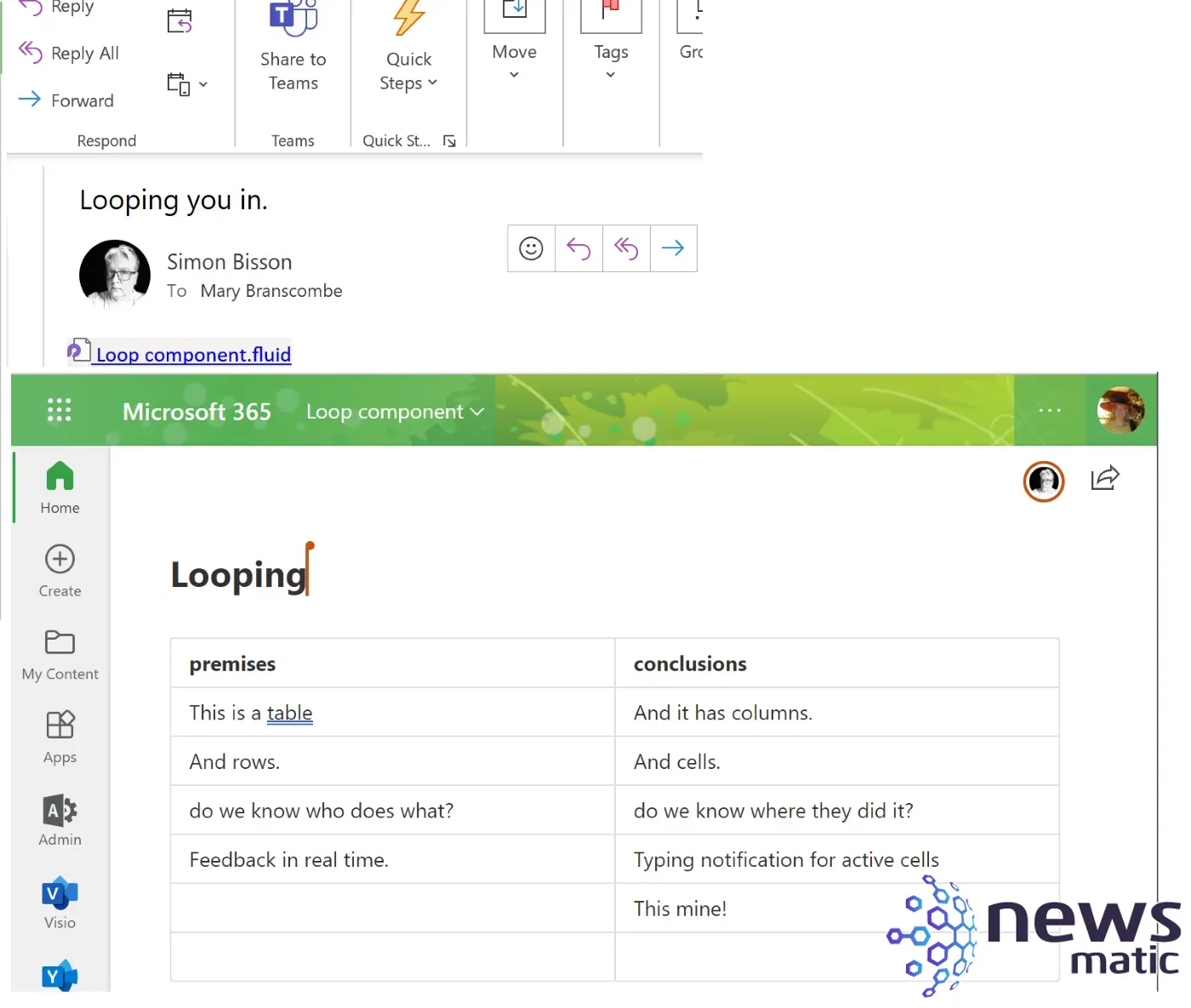
Si eres tú quien comparte los componentes Loop, encontrarás ese archivo en la carpeta de adjuntos de tu cuenta de OneDrive for Business. El nombre del archivo será el título que ingreses al crear el componente; el tipo de archivo puede ser el antiguo .fluid o el nuevo .loop, dependiendo de cuándo lo hayas creado. Verás el archivo en tu lista de archivos recientes en OneDrive y Office.com, y también puedes buscarlo en OneDrive. Abre el archivo Loop y puedes compartir un enlace a él como lo harías con cualquier otro documento, pero ten cuidado si mueves el archivo .fluid: debe estar en OneDrive para funcionar correctamente.
Cómo proteger la información en los componentes Loop
Los componentes Loop pueden utilizarse para información importante de la empresa que es confidencial y no debe compartirse ampliamente; gran parte de esta información es tan sensible que necesita llevar una marca de agua.
Los componentes Loop en el chat de Teams serán los primeros en recibir protección, con una lista desplegable de etiquetas que podrás utilizar para marcar información confidencial con la política de confidencialidad de la empresa apropiada de Microsoft Purview Information Protection. Purview Data Loss Protection requiere una licencia de Office 365 o Microsoft 365 E5.
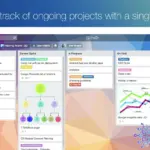 Wrike vs Trello: Cuál es la mejor herramienta de gestión de proyectos
Wrike vs Trello: Cuál es la mejor herramienta de gestión de proyectosLos componentes Loop serán escaneados en busca de información que la política de la empresa indique que no se debe recopilar o compartir, como números de tarjetas de crédito, números de seguridad social o información marcada con una etiqueta de sensibilidad. Esta funcionalidad se suponía que se lanzaría a finales de 2022, pero parece no estar disponible aún.
Dado que puedes buscar archivos .fluid y .loop, puedes encontrarlos utilizando eDiscovery, y hay un flujo de trabajo para ello en Microsoft Purview, aunque la nueva aplicación Loop aún no admite flujos de trabajo de eDiscovery. Existe un formato de exportación HTML compatible con eDiscovery Premium, o puedes descargar los archivos y luego cargarlos en OneDrive for Business para verlos. Microsoft también está trabajando en un formato de exportación de componentes Loop que funcionará con herramientas de cumplimiento de terceros.
Cómo crear tus propios componentes Loop
Antes de que se llamara Loop, la tecnología de sincronización que impulsa estos componentes se llamaba Fluid, de ahí el nombre de la extensión del archivo .fluid. Fluid es un proyecto de código abierto que otros proveedores de software pueden utilizar y los desarrolladores de servicios de Azure pueden utilizar para crear aplicaciones colaborativas que funcionen con Teams.
Pero si solo quieres crear un componente Loop sencillo donde puedas elegir el formato y la interfaz de usuario para la información que quieres compartir, sincronizar y colaborar, Adaptive Cards te permite hacer eso. Como dijo Ryan Cunningham, vicepresidente de Microsoft Power Apps, a Newsmatic, "[el marco de trabajo Adaptive Cards] utiliza gran parte de la misma tecnología subyacente que los componentes Loop".
Pronto, los desarrolladores podrán convertir esas Adaptive Cards en componentes Loop completos que puedan incorporar fragmentos de información accionable donde los necesites para colaborar. Zoho Projects y ServiceDesk Plus Cloud han creado componentes Loop que te permiten asignar una tarea o cerrar un incidente dentro de un chat de Teams utilizando los componentes Loop basados en Adaptive Cards en vista previa privada. También habrá componentes Loop de Adaptive Card de GitHub y SAP.
Siguiente lectura: Cambios en el programa Windows Insider de Microsoft incluyen el nuevo Canal Canary (Newsmatic)
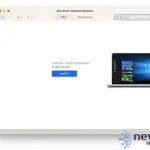 Cómo usar Microsoft Remote Desktop en Mac para acceder a un escritorio de Windows
Cómo usar Microsoft Remote Desktop en Mac para acceder a un escritorio de WindowsEn Newsmatic nos especializamos en tecnología de vanguardia, contamos con los artículos mas novedosos sobre Software, allí encontraras muchos artículos similares a Optimiza tu trabajo en equipo con Loop: la clave para la colaboración en Office y Microsoft 365 , tenemos lo ultimo en tecnología 2023.

Artículos Relacionados